مواد جي جدول
گروپنگ شايد پهرين اوزارن مان هڪ آهي جيڪو توهان گرافڪ ڊيزائن ڪلاس ۾ سکندا آهيو ڇو ته اهو ضروري آهي ته توهان جي ڪم کي منظم رکيو وڃي. ٻئي توهان جي ڪمپيوٽر جون فائلون ۽ ظاهر آهي آرٽ بورڊز Adobe Illustrator جنهن تي توهان ڪم ڪري رهيا آهيو.
مان تقريبن نو سالن کان گرافڪ ڊيزائنر طور ڪم ڪري رهيو آهيان. برانڊ لوگو ٺاھڻ کان وٺي عڪس ۽ گرافڪس تائين، مان ھميشہ پنھنجين شين کي گروپ ڪندو آھيان. منهنجو مطلب، اهو هڪ لازمي آهي.
مان توهان جي لوگو تي هڪ هڪ ڪري شين جي چوڌاري گهمڻ جو تصور نٿو ڪري سگهان. ٽيڪنيڪل طور تي، توهان سڀ شيون چونڊي سگهو ٿا ۽ منتقل ڪري سگهو ٿا، پر گروپ ٺاهڻ بلڪل آسان آهي ۽ پڪ ڪريو ته اهو ساڳيو نظر اچي ٿو.
جيئن تمثيلن ۽ ڊرائنگ لاءِ، مان ان خاڪا کي گڏ ڪريان ٿو جيڪي مان ڪڍان ٿو، ڇاڪاڻ ته اهو تمام آسان آهي جڏهن مون کي ماپڻ يا پوري خاڪو جي چوڌاري هلڻ جي ضرورت آهي.
ٻيهر ڪم ڪرڻ لاءِ پوئتي وڃڻ تمام پريشان ڪندڙ ٿي سگهي ٿو. ڊزائنر مصروف آهن ۽ اسان ٻيهر ڪم کان نفرت ڪندا آهيون! تنهن ڪري مون هي ٽيوٽوريل ٺاهيو آهي جنهن ۾ اهو احاطو ڪيو ويو آهي ته گروپنگ ڇو ضروري آهي ۽ Adobe Illustrator ۾ شيون ڪيئن گروپ ڪيون وڃن.
آبجڪس کي دوست ٿيڻ ڏيو.
Adobe Illustrator ۾ گروپنگ ڇا آهي؟
ان کي ڪيترن ئي شين کي هڪ ۾ گڏ ڪرڻ وانگر ڏسو. تصور ڪريو ته توهان هڪ لوگو ٺاهي رهيا آهيو ۽ عام طور تي، هڪ معياري لوگو ۾ هڪ آئڪن ۽ ٽيڪسٽ شامل آهي (ڪمپني جو نالو يا اڃا به نعرو).
توهان گرافڪ آئڪن ۽ ٽيڪسٽ حصو الڳ الڳ ٺاهيو ٿا، صحيح؟ پر آخرڪار، جڏهن توهان ٻنهي حصن سان ڪيو آهي، توهان انهن کي هڪ لوگو ۾ گڏ ڪنداسين. مثال طور، هي آهيفونٽ ۽ آئڪن مان ٺهيل هڪ کلاسک لوگو.

مون ھي لوگو ٺاھيو آھي چئن شين سان: اکر ”i“، سوال جي نشان جو نشان، ٽيڪسٽ ”Illustrator“ ۽ ٽيڪسٽ ”ڪيئن“. تنهن ڪري مون ان کي مڪمل لوگو ٺاهڻ لاءِ چئن شين کي گروپ ڪيو.
توهان کي شيون گروپ ڇو ڪرڻ گهرجن؟
آبجڪس گروپ ڪرڻ هڪ بهترين طريقو آهي توهان جي آرٽ ورڪ کي منظم رکڻ لاءِ. گروپ سازي توهان جي لاءِ آسان بڻائي ٿي هڪ شئي کي منتقل ڪرڻ، ماپڻ، ۽ ٻيهر رنگ ڪرڻ جيڪو ڪيترن ئي شين مان ٺهيل آهي.
لوگو مثال سان اڳتي وڌو. ڇا ٿيندو جيڪڏهن آئون لوگو کي منتقل ڪيان جڏهن شيون گروپ نه هجن؟
جيئن توهان ڏسي سگهو ٿا جڏهن آئون لوگو تي ڪلڪ ڪريان ٿو، صرف "i" چونڊيو ويو آهي. ان جو مطلب آهي ته جڏهن توهان جون شيون گروپ نه ڪيون وينديون آهن، توهان صرف ان حصي کي منتقل ڪري سگهو ٿا جيڪو توهان چونڊيو آهي.
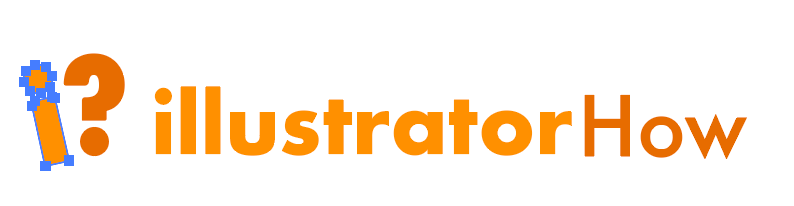
پوء آئون لوگو کي مٿي ڪرڻ جي ڪوشش ڪريان ٿو، پر صرف چونڊيل اعتراض "i" منتقل ڪري ٿو. ڏسو ته ڇا ٿي رهيو آهي؟

هاڻي مون چئن شين کي گروپ ڪيو. تنهن ڪري جڏهن آئون ڪٿي به لوگو تي ڪلڪ ڪريان ٿو، سڄو لوگو چونڊيو ويندو آهي. مان سڄي لوگو جي چوڌاري ڦري سگھان ٿو.

Adobe Illustrator ۾ شيون ڪيئن گروپ ڪجي
نوٽ: اسڪرين شاٽ Illustrator CC Mac ورزن مان ورتا ويا آهن، ونڊوز ورشن شايد نظر اچي ٿورو مختلف.
تيز ترين طريقو هميشه ڪي بورڊ شارٽ ڪٽ استعمال ڪرڻ آهي. پر جيڪڏهن توهان چاهيو ٿا ته اهو قدم قدم تي ڪنهن به مشڪلاتن کان بچڻ لاءِ، توهان اوور هيڊ مينيو مان شيون به گروپ ڪري سگهو ٿا.
هر صورت ۾، پهريون قدم جيڪو توهان کي ڪرڻو آهي اهو آهي انهن شين کي چونڊيو جيڪي توهان گروپ ڪرڻ چاهيو ٿا سليڪشن ٽول استعمال ڪندي(وي). آرٽ بورڊ تي ڪلڪ ڪريو ۽ ڪيترن ئي شين کي چونڊڻ لاءِ شيون مٿان ڇڪيو يا ڪي بورڊ شارٽ ڪٽ استعمال ڪريو Command+A سڀ شيون چونڊڻ لاءِ جيڪڏهن اهو توهان جو معاملو آهي.
هاڻي توهان وٽ ٻه آپشن آهن، ڪي بورڊ شارٽ ڪٽ يا ڪلڪ؟
1. ڪي بورڊ شارٽ ڪٽ: Command+G (Ctrl+G ونڊوز استعمال ڪندڙن لاءِ)

مشن پورو ٿيو.
2. اوور هيڊ مينيو مان، وڃو آبجڪٽ > گروپ .

نه ته اهو پيچيده نه آهي.
مفيد صلاحون
جيڪڏهن توهان گروپ ٿيل شئي جي ڪنهن مخصوص حصي کي ايڊٽ ڪرڻ چاهيو ٿا، ته صرف ان حصي تي ڊبل ڪلڪ ڪريو جنهن کي توهان ايڊٽ ڪرڻ چاهيو ٿا، هڪ نئين پرت ونڊو ظاهر ٿيندي ۽ توهان رنگ تبديل ڪري سگهو ٿا، فالج، يا ٻي تبديلي. ڊبل ڪلڪ ڪريو جڏھن توھان ختم ڪري سگھوٿا پنھنجي اصل ڪم واري جاءِ ڏانھن موٽڻ لاءِ.

مثال طور، ھتي مان سوالي نشان جو رنگ تبديل ڪرڻ چاھيان ٿو، تنھنڪري مان ڊبل ڪلڪ ڪريان ٿو رنگ چونڊيو. رنگ پينل.
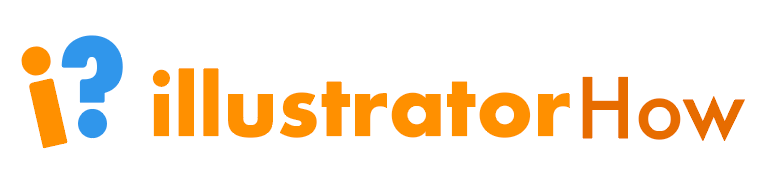
جڏهن توهان وٽ هڪ گروپ ۾ هڪ گروپ آهي، صرف ٻه ڀيرا ٻيهر ڪلڪ ڪريو جيستائين توهان ان علائقي ڏانهن نه وڃو جنهن کي توهان تبديل ڪرڻ چاهيو ٿا.
وڌيڪ شڪ؟
Adobe Illustrator ۾ شيون گروپ ڪرڻ بابت ڪجھ وڌيڪ شيون جيڪي توھان پڻ ڄاڻڻ چاھيو ٿا.
ڇا مان ايڊوب Illustrator ۾ پرت گروپس ڪري سگھي ٿو؟
ها، توهان Illustrator ۾ پرت گروپ ڪري سگهو ٿا ساڳين قدمن تي عمل ڪندي گروپ آبجیکٹ. منتخب ڪريو تہ جيڪي توھان ضم ڪرڻ چاھيو ٿا، ۽ ڪيبورڊ شارٽ ڪٽ استعمال ڪريو Command+G.
مان ڪيترن ئي شين کي هڪ ۾ ڪيئن ٺاهي سگهان ٿوIllustrator ۾؟
توهان کي حيرت ٿيندي ته Adobe Illustrator ۾ شيون گڏ ڪرڻ ڪيترو آسان آهي. ان کي ڪرڻ جا ڪيترائي طريقا آھن پر سڀ کان عام آھن استعمال ڪري رھيا آھن Shape Builder Tool, Pathfinder, or grouping.
Illustrator ۾ Ungroup ڪرڻ لاءِ شارٽ ڪٽ ڪيڏي ڇا آهي؟
آبجڪس کي غير گروپ ڪرڻ لاءِ شارٽ ڪٽ ڪنجي آهي Command + Shift + G (Ctrl+Shift+G ونڊوز تي). سليڪشن ٽول (V) سان شئي کي منتخب ڪريو ۽ گروپ کي ختم ڪرڻ لاءِ شارٽ ڪٽ استعمال ڪريو.

لڳ ڀڳ ٿي ويو
جيڪڏهن توهان پڪ ڪرڻ چاهيو ٿا ته توهان جي آرٽ ورڪ مان سڀئي شيون گڏ رهنديون جڏهن توهان حرڪت، ماپ، ڪاپي يا ماضي ڪندا، انهن کي گروپ ۾ رکڻ جي پڪ ڪريو. ۽ جڏهن توهان ڪيترن ئي شين مان آرٽ ورڪ ٺاهي رهيا آهيو ته شيون گروپ ڪرڻ نه وساريو.
پنهنجي آرٽ ورڪ کي منظم رکو غير ضروري ڪم ۽ سر درد کان بچندو.

